Компютрите на Apple са оборудвани с USB портове като обикновените персонални компютри и могат да се използват с външни дискове. Нашите експерти обясняват как да отворите флаш устройство в MacBook и какви трудности може да срещне начинаещият потребител.
Как се показва устройството
Как ще се появи устройството при свързване, зависи от настройките на файловия мениджър.
По подразбиране иконата на USB устройството се показва на работния плот. В страничната лента на Finder тя се показва в блока „Места“, показан със стрелката на снимката.
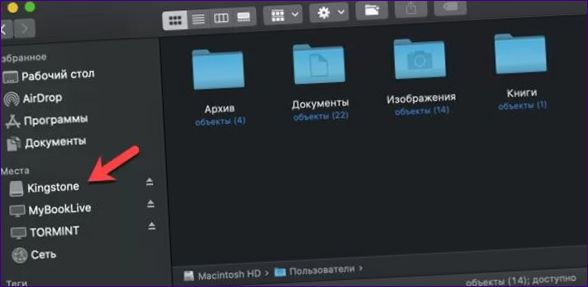
За да промените предварително инсталираните опции, отворете прозореца на Finder и щракнете върху елемента с името на програмата в горната лента на macOS. Отворете контекстното меню и отидете в настройките.
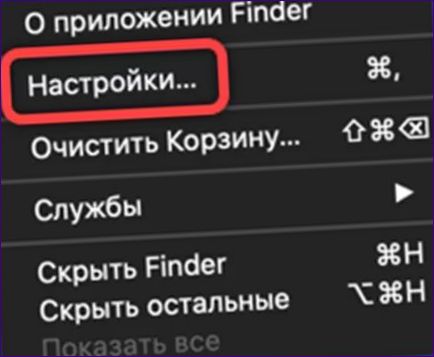
В раздела Общи променете режима на показване на работния плот. Ако отметката не е поставена, флаш устройството ще се показва само в страничната лента на Finder. Когато е инсталирана, тя се появява на работния плот.
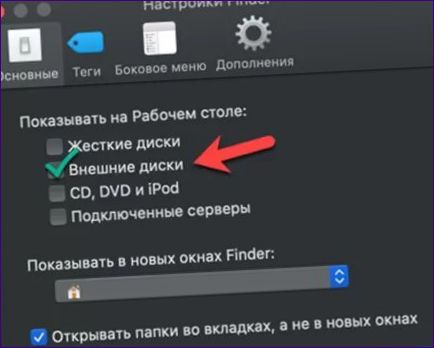
Промяна на настройките на страничната лента на Finder според предпочитанията ви. Стрелката показва настройката „Места“. Поставената отметка позволява USB устройствата да се показват във файловия мениджър.
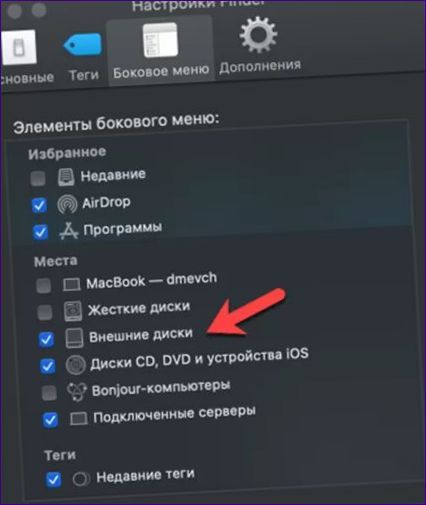
Работа с NTFS
Затворената файлова система NTFS е разработена от Microsoft за операционни системи, базирани на ядрото NT. Компютрите на Apple по подразбиране могат да работят с форматирания диск в режим само за четене. С други думи, потребителят може да отвори USB флаш устройството и да копира материали от него в MacBook, но не може да запише нищо. Решавате проблема с помощта на драйвер на трета страна, например NTFS for Mac. Снимката на екрана показва неговата икона в панела с настройки на macOS.
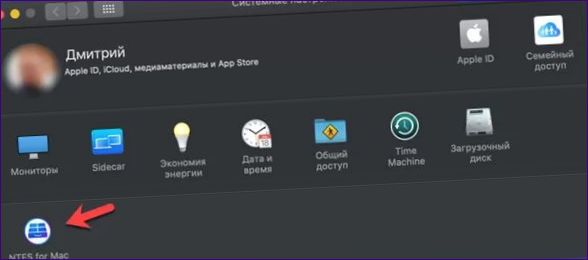
Режимът за четене/запис NTFS е достъпен за системата след инсталирането на драйвера. В допълнение към опциите за форматиране по подразбиране менюто за форматиране на програмата за работа с дискове добавя нова опция, отбелязана със стрелка.
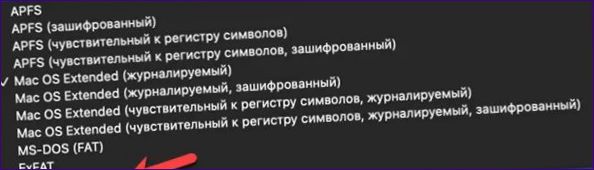
В заключение
Използването на USB стикове не се различава от това на компютър с MacBook. По подразбиране macOS работи с популярните формати FAT32 и exFAT, но допълнителен драйвер добавя към тях NTFS.
